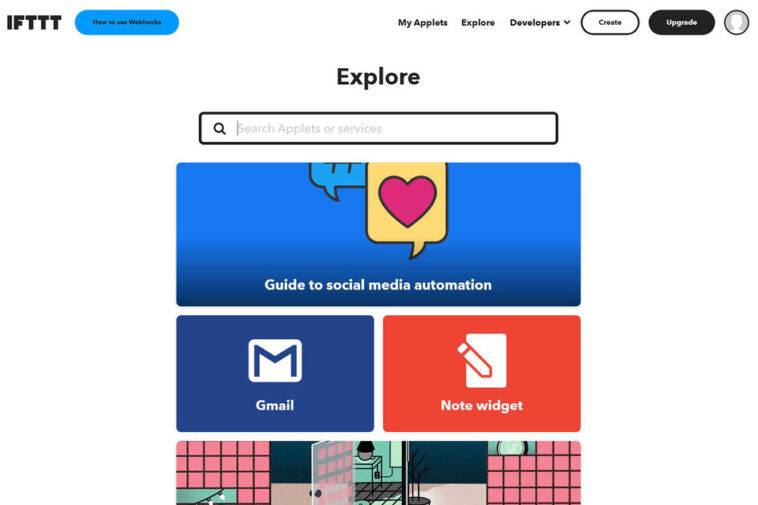(Pocket-lint) – Internet es algo maravilloso repleto de experiencias divertidas y útiles, pero también puede complicarnos la vida.
Con tantos servicios y aplicaciones para explorar, probablemente haya tenido dificultades para administrarlos o incluso para completar tareas básicas. Afortunadamente para usted, hay una sola herramienta disponible que actúa como un servicio de automatización definitivo para todas sus cosas conectadas a Internet.
Se llama IFTTT y es muy fácil de usar. A continuación, te explicamos todo lo que necesitas saber.
¿Qué es IFTTT?
IFTTT es a la vez un sitio web y un aplicación movil. El servicio se lanzó en 2010 con el siguiente lema: «Pon Internet a trabajar para ti».
Sin embargo, ha cambiado mucho a lo largo de los años. Actualmente, con IFTTT, puede conectar todos sus «servicios» para que las tareas se activen y completen automáticamente. Existen numerosas formas de conectar todos sus servicios, y las combinaciones resultantes se denominan «Applets».
Los applets esencialmente automatizan su flujo de trabajo diario, ya sea administrando dispositivos domésticos inteligentes o aplicaciones y sitios web. Entonces, por ejemplo, si posee el sistema de iluminación inteligente Philips Hue, puede usar IFTTT para encender automáticamente una luz cada vez que lo etiquetan en una foto de Facebook.
En otro ejemplo, podría usar IFTTT para enviar correos electrónicos automáticamente a los lectores cuando comentan en su blog de WordPress.
¿Qué significa IFTTT?
El acrónimo significa ‘Si esto, entonces aquello’. Pronuncias IFTTT como «regalo» pero sin la «g».
¿Cómo funciona IFTTT?
Entrar
Puede registrarse para obtener una cuenta gratuita en el Sitio web de IFTTTaunque IFTTT Pro ahora también es una opción para los usuarios (y, por lo general, los creadores) que desean la creación ilimitada de subprogramas, subprogramas de varios pasos con consultas, lógica condicional y acciones múltiples, y más.
Es un proceso de un solo paso que solo requiere un correo electrónico, un nombre de usuario y una contraseña. Incluso puede iniciar sesión a través de Facebook y su ID de Google. Una vez que se haya unido, podrá descubrir y configurar su primer Applet.
Servicios
IFTTT actualmente admite cientos de servicios. Encontrará integraciones para todo, desde aspiradoras robóticas hasta Facebook.
Nota: Los servicios alguna vez fueron llamados «canales».
subprogramas
Los applets son cosas específicas que pueden suceder cuando conectas servicios.
Por ejemplo, podría usar un Applet para sincronizar las tareas pendientes de Amazon Alexa con su Calendario de Google, o podría usar uno que le permita crear eventos en el Calendario de su iPhone a través del Asistente de Google. Hay toneladas de applets para elegir; IFTTT dice que hay 18 millones de usuarios que ejecutan más de mil millones de Applets al mes.
Nota: Los applets alguna vez se llamaron «recetas».
¿Cómo se configura un subprograma IFTTT?
Aquí hay un Applet de ejemplo para Twitter e Instagram:

EcoFlow lleva el ecosistema DELTA Pro al siguiente nivel con el Smart Home Panel
Por
·
Esta es una manera perfecta de tomar el control de todos sus generadores inteligentes.
- Inicie sesión en el Sitio web de IFTTT o abra la aplicación móvil.
- Busque un subprograma o un servicio para el que le gustaría encontrar un subprograma relevante, como Instagram.
- Selecciona el que quieras usar. Por ejemplo, hay un Applet que te permite twittear tus Instagrams como fotos nativas en Twitter.
- Haga clic en el botón «Activar» para activar el Applet.
- IFTTT le pedirá permiso para acceder tanto a su Instagram como a Twitter. Haga clic en Aceptar y luego autorice el acceso a cada servicio.
- Una vez hecho esto, volverá al subprograma encendido en IFTTT.
- Para ver sus Applets, seleccione Mis Applets en la parte superior de su tablero IFTTT.
¿Cómo se crea un Applet IFTTT?
- Iniciar sesión en sitio web de IFTTT o abra la aplicación móvil.
- Seleccione el botón ‘Crear’ en la pantalla de inicio.
- Seleccione ‘Agregar’ en la sección ‘Si esto’.
- Luego busque un servicio y agregue el servicio deseado.
- Conecte el servicio a su cuenta IFTTT y elija un disparador.
- A continuación, elija las acciones que desea que realice el Applet haciendo clic en el botón ‘Agregar’ al lado de ‘Entonces eso’
- Si lo desea, también puede agregar más acciones.
- Cuando termine, seleccione ‘Continuar’.
- Luego puede nombrar su Applet, y ya está. Bastante fácil, ¿eh?
¿Qué son los widgets de IFTTT?
Los widgets son accesos directos que le permiten ejecutar ciertos subprogramas con solo tocar un botón en su dispositivo iOS o Android. Para usarlos, debe tener la aplicación IFTTT en su teléfono. Después de activar un subprograma de widget, puede agregarlo como un ícono en su pantalla Hoy en iOS o en su pantalla de inicio en iOS o Android. Las instrucciones paso a paso sobre cómo hacerlo están disponibles en IFTTT’s Centro de ayuda.
- El widget de la cámara: Conecta la cámara de su teléfono a IFTTT y le permite ejecutar Applets cuando toma fotos. Cuando toma una foto a través del widget, el Applet le permitirá enviarla a un sitio social, hacer una copia de seguridad en la nube o compartirla con los miembros del equipo.
- El widget de notas: Esto le permite escribir notas rápidas y ejecutar subprogramas que las envían al correo electrónico, su calendario, Twitter, etc. Es una forma sencilla de agregar contenido a un cuaderno, una lista de tareas pendientes, un calendario o incluso un Lista de reproducción de Spotify.
- El widget de botón: Se conecta a otros servicios con Applets y actúa como control remoto. Puedes usarlo para cambia tus luces, registra tu ubicacióno activar una llamada telefónica.
¿Quiere saber más?
Ahora eres un usuario principiante de IFTTT. Diviértete explorando las innumerables formas de automatizar y simplificar tu vida. Verificar Centro de ayuda de IFTTT para obtener más detalles sobre cómo funciona el servicio, así como prácticos tutoriales.
Escrito por Maggie Tillman y Elyse Betters. Editado por Luke Baker.